Aug 14, 2025 • Categoría: Reparación de Fotos • Soluciones probadas

Imagina que capturas la primera vez que tu hijo comienza a caminar, pero solo para descubrir que la imagen se volvió borrosa y granulada. Estarás tan molesto considerando la importancia de esa imagen. Bueno, no hay nada de qué preocuparte, ya que el problema de las fotos borrosas se puede resolver fácilmente. El artículo presenta todos los aspectos de las fotos granulosas desde cero. Incluye cómo hacer una imagen menos granulada, por qué sucede eso y cómo resolverlo con y sin usar Photoshop. El artículo también incluye algunos consejos útiles para evitar el problema.
Parte 1: ¿Por qué mis fotos digitales son granulosas?
Una imagen borrosa puede arruinar todos tus momentos cándidos y recuerdos especiales. Numerosas razones contribuyen a la situación en la que tu foto se vuelve granulada. La causa típica y más frecuente es la iluminación de la fotografía. Pero antes de entrar en eso en detalle, debes saber todo sobre la foto granulada.
1. ¿Qué significa granulado en fotografía?
En la era de la fotografía analógica, la plata era el elemento esencial para cubrir la película plástica y hacer que la imagen fuera más sensible a la luz. Su función principal era absorber la luz solar y también ayudaba en las áreas con poca luz según las diferentes configuraciones de ISO. Por lo tanto, aparece una imagen granulada cuando el sensor de tu cámara aumenta la luz disponible para mostrar la imagen.
El granulado/desenfoque (o en ocasiones denominado ruido) en la foto se puede reducir ajustando la forma en que capturas la imagen. Como se mencionó de manera breve anteriormente, una configuración de ISO alta es una causa común de granulado en una imagen.
2. ¿Qué hace que las imágenes claras se vean granulosas o borrosas?
Lo que pensabas que era una imagen "clara" perfecta puede aparecer borrosa o granulada. Como tendemos a capturar una foto cándida, ya sea de día o de noche, una foto granulada es un resultado común. Además, las personas no tienen acceso a un estudio con la iluminación como lo hacen los fotógrafos profesionales. Entonces, cuando te preguntes por qué mis imágenes se ven granulosas, ¡sabrás exactamente por qué!
3. ¿Por qué las imágenes de la cámara se ven granulosas?
Las imágenes tomadas a la luz del día son menos granulosas que las imágenes capturadas durante la noche. Una foto granulada es el resultado de varios factores. Algunas razones cruciales que conducen a imágenes granuladas son la falta de opciones de iluminación, sensores pequeños, configuraciones ISO y tipo de cámara.
Parte 2: ¿Cómo puedo arreglar fotos granuladas sin usar Photoshop?
No puedes esperar capturar el mismo momento especial dos veces ya que el momento ha pasado. Una vez que capturas una imagen borrosa, se guarda como una foto borrosa en la tarjeta de memoria a menos que la arregles. En tal escenario, Adobe Photoshop sirve como la mejor aplicación para arreglar las imágenes granuladas.
Si Photoshop no es compatible con tu computadora y estás pensando en cómo hacer que las fotos sean menos granulosas, existen otras alternativas confiables. A continuación, se muestran algunos métodos útiles para arreglar fotos granuladas.
Método 1: Utilizar una herramienta de reparación de fotos
Si bien se pueden utilizar numerosas formas de arreglar el efecto granulado en una foto, el software, Repairit Reparación de Foto sirve como la mejor apuesta para reparar la foto corrupta. Independientemente de tu sistema operativo, puedes mejorar todos los formatos de fotos, ya sea un archivo de formato JPG o JPEG. Desde una tarjeta de memoria, un disco duro hasta una unidad flash o cualquier otro medio de almacenamiento de datos, repara archivos JPEG corruptos almacenados en cualquier dispositivo de almacenamiento.
Antes de comenzar el proceso de reparación de un archivo corrupto, debes descargar la aplicación Repairit Reparación de Foto. Una vez que se complete la instalación, toca el icono de la aplicación y sigue el proceso que se menciona a continuación.
Paso 1: Seleccionar una ubicación
Haz clic en la pestaña "Agregar archivo" ubicada en el centro. Selecciona los archivos de imagen corruptos de la unidad donde se guardó.

Paso 2: Reparar archivos corruptos
Una vez que selecciones todos los archivos corruptos desde su ubicación de origen, haz clic en la pestaña 'Reparar'. Iniciará el proceso de reparación.

Paso 3: Guardar archivos reparados
El proceso de reparación puede tardar algún tiempo en completarse, ya que depende de las fotos y del tamaño del archivo. Una vez que se completa el proceso, puedes obtener una vista previa de los archivos. Cuando estés seguro de que obtuviste todas las imágenes que deseabas, haz clic en "Guardar archivos reparados".

Consejo: Asegúrate de almacenar los archivos en una ubicación diferente y no desde donde los seleccionaste en primer lugar. Los pasos anteriores de la herramienta de Reparación Repairit te ayudarán a reparar las imágenes corruptas.
Método 2: Utilizar Adobe Lightroom
Hablando de imágenes granuladas y borrosas, Adobe Lightroom es una aplicación de software útil que repara la corrupción arenosa en una imagen. Ahora, si quieres saber cómo hacer que las fotos sean menos granulosas, los siguientes pasos te ayudarán a hacerlo.
Paso 1: Inicia la aplicación Adobe Lightroom en tu sistema.
Paso 2: Ahora, abre la foto en la aplicación.
Paso 3: Selecciona la opción denominada "Detalle" en el panel derecho.
Paso 4: En la pestaña "Reducción de ruido", habrá dos opciones: Luminarc y Color.
Paso 5: Ajusta las barras de reducción de ruido en Luminarc usando 'Detalle' y la opción 'Contraste'. Sigue este paso hasta que elimines el efecto granulado.
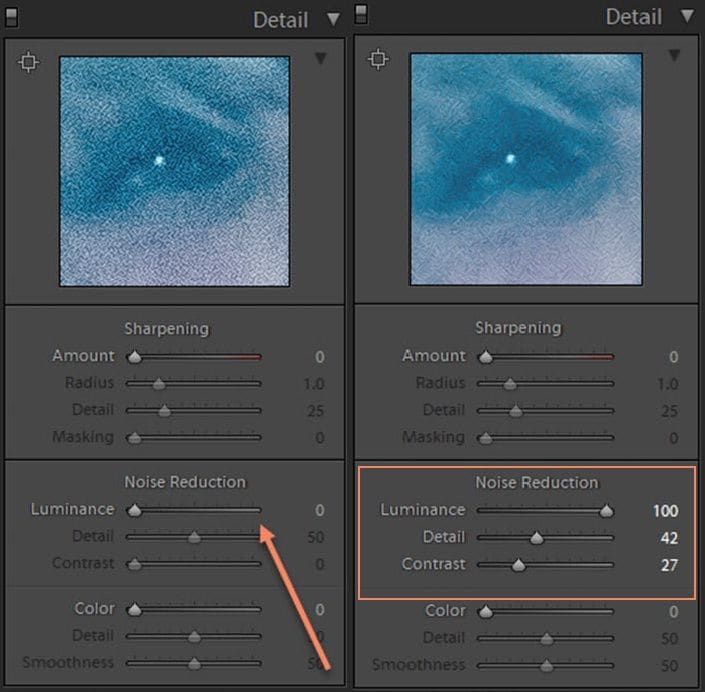
Paso 6: De manera similar, en el lado derecho del panel, ajusta la pestaña "Control deslizante". Puedes consultar la vista en el panel derecho. Si parece que obtuviste la foto deseada con un efecto de granulado reducido, puedes guardar la imagen editada.
Parte 3: Cómo hacer que las imágenes sean menos granuladas con Photoshop
Como se mencionó anteriormente, Adobe Photoshop es una de las mejores aplicaciones para reparar imágenes granuladas. Si bien el efecto granulado de cualquier imagen no se puede arreglar del todo, con Photoshop, podrás arreglar la foto borrosa hasta cierto punto. Está equipado con una función incorporada que reduce el ruido en las imágenes y repara las imágenes hasta cierto nivel.
Si acabas de comenzar a aprender Adobe Photoshop, puedes usar la versión CS6 para aprender los conceptos básicos de la aplicación. Ofrece varios atajos de teclado, ya que proporciona un enfoque eficiente para aprender los conceptos básicos de la edición de fotografías. Además, 'Photoshop 7.0' es una de las mejores versiones para aprender las herramientas de edición de Photoshop desde cero.
Ahora, si quieres saber cómo hacer que una imagen esté menos granulada, debes descargar la aplicación. Cuando se complete la instalación, inicia la aplicacione y sigue los pasos que se mencionan a continuación.
Paso 1: Abre la imagen borrosa en la aplicación.
Paso 2: Toca la pestaña "Filtro" en la barra superior y haz clic en "Ruido" seguido de "Reducir ruido".
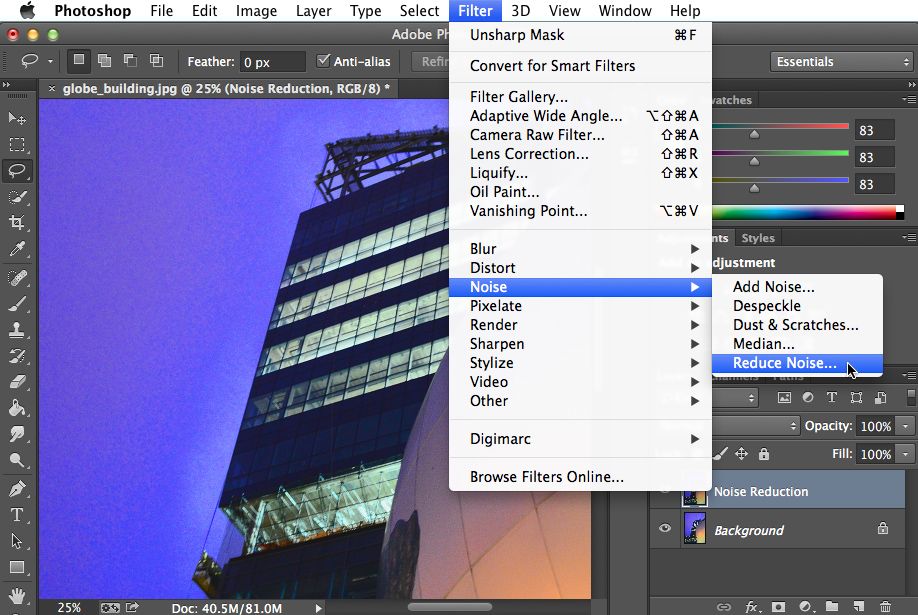
Paso 3: La opción Reducir ruido contiene tres controles deslizantes, incluidos Reducir ruido de color, Intensidad y otras funciones.
Paso 4: Ajusta esta configuración hasta que elimines los granos en la imagen hasta cierto punto.
Paso 5: Puedes verificar el resultado en el lado derecho de la pantalla haciendo clic en "Eliminar artefacto JPEG".
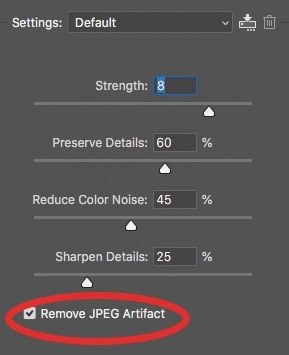
Paso 6: Una vez que elimines el efecto granulado de la foto, toca "Aceptar" y guarda la imagen editada.
Además, puedes comparar las imágenes del antes y el después para ver el efecto. Si bien puedes pensar que tu imagen no está libre de granos, será menos prominente en comparación. Además, no puedes eliminar por completo el ruido de la imagen, especialmente en las fotografías de conciertos.
Parte 4: Consejos ampliados para la reparación de fotos
El hecho de que las condiciones no siempre estén a nuestro favor, resulta en que tus fotos puedan sufrir un efecto granulado. Pero hay varios pasos que puedes tomar para prevenir la situación. Aquí están las respuestas a algunas preguntas básicas relacionadas con la reducción del efecto granulado en una imagen.
1. Cómo tomar fotografías con menos grano
Si piensas 'por qué mis imágenes se ven granulosas', es posible que no estés siguiendo los conceptos básicos de la fotografía. Incluye la configuración ISO que estás utilizando en la cámara, la resolución de la imagen y otros aspectos esenciales. Estas son algunas de las cosas que puedes hacer bien para tomar fotografías menos granuladas.
- Utilizar la configuración de ISO bajo en la cámara
La mejor manera de asegurarse de que las fotos no estén borrosas es usar una configuración de ISO baja en la cámara. Si bien una configuración de ISO alta es una necesidad en la fotografía nocturna, puedes usar luces artificiales para equilibrar la configuración de ISO y tomar una foto perfecta.
- Evitar tomar fotografías en baja resolución
La baja resolución puede hacer que la foto se vea granulada. Asegúrate siempre de utilizar alta resolución para capturar una imagen. Y si estás imprimiendo una foto, asegúrate de no acercar mucho el zoom, ya que hará que la imagen se vea borrosa.
- Intentar mantener la cámara estable mientras haces la captura
Si tus manos no están firmes mientras capturas una imagen, es más probable que veas una imagen borrosa. Puedes utilizar un trípode para asegurarte de que tu cámara esté estable y la imagen sea clara.
2. Cómo evitar que las fotos claras se tornen granuladas
Incluso después de tomar una foto clara, es posible que te hayas encontrado con esta pregunta: ¿por qué mis fotos se ven granulosas? Bueno, sucede si no estás enfocando la cámara en ningún objeto específico. Tienes que asegurarte de que tus ojos estén enfocados en un punto por encima de todo lo demás. Por lo tanto, incluso cuando amplías la foto, el objeto enfocado no se borrará.
3. Cómo evitar que las imágenes o fotos se corrompan
Aunque la corrupción de imágenes es un evento espontáneo, puedes tomar algunas medidas de precaución para evitar este tipo de incidentes en el futuro. Estos son los pasos que puedes seguir para evitar la corrupción de la imagen.
- Evita sacar la tarjeta SD de la cámara sin seguir el proceso de expulsión seguro.
- Tu computadora puede estar infectada con virus maliciosos.
- Asegúrate de no realizar tareas más pesadas mientras transfiere archivos JPEG desde la tarjeta de memoria a la PC. Podría dañar las imágenes y hacerlas inaccesibles.
- Tu archivo JPEG puede estar ubicado en un sector defectuoso de tu disco duro. Si ese es el caso, también puede dañar cualquier otro archivo en ese sector.
Palabras de cierre
No, ya seas un fotógrafo aficionado o un profesional, debes tener los conocimientos suficientes para tomar buenas fotos. Si bien el efecto granulado puede afectar tu foto, puedes usar todos los consejos y trucos mencionados en el artículo. Si sufres de corrupción de fotos por cualquier motivo, puedes usar la aplicación Repairit Reparación de Foto para reparar cualquier foto digital.
Preguntas relacionadas que se buscan con frecuencia
-
1. ¿Como es que mis fotos están granuladas con ISO bajo?
Si tu foto se ve granulada incluso con ajustes de ISO bajos, es posible que no obtengas la exposición adecuada en la cámara. Es una de las razones por las que incluso con ajustes ISO bajos y subexpuesta, obtienes el desenfoque en la foto. -
2. ¿Cómo se arreglan las fotos granuladas?
Al tomar imágenes con un ISO alto, las imágenes capturadas son más granuladas o más ruidosas. Por lo tanto, para capturar imágenes claras, se recomienda capturar esos momentos con la iluminación, la configuración ISO, los sensores pequeños y los tipos de cámara adecuados. Esto puede ayudarte a arreglar tus fotos granulosas fácilmente. -
3. ¿Cómo se arreglan las fotos granuladas sin procesar/raw?
Puedes utilizar varias aplicaciones de software que están equipadas con controles deslizantes de reducción de ruido, contraste y otras funciones relacionadas. Funciona mejor para reducir el grano de la imagen. -
4. ¿Qué aplicación hace que tus fotos sean granuladas?
Puedes arreglar imágenes granuladas con Adobe Lightroom, Photoshop y Repairit Reparación de Foto. Pero, si te gusta hacer que tus fotos sean granulosas, entonces Color Splash, FilterLoops, Filmborn son algunas de las aplicaciones con varios filtros granulosos que te ayudan a lograr los resultados requeridos. -
5. ¿En qué ISO se vuelven granulosas las imágenes?
Cuanto más alto sea el ISO, más granulada o más ruidosa será tu imagen. Si tu ISO es superior a 1600 o más, es más probable que veas el efecto granulado en las imágenes.
Recuperar Fotos/Video/Audio
- Recuperar Fotos
- Softwares gratis para recuperar fotos.
- Recuperar fotos de tarjeta de memoria.
- Recuperar fotos de Facebook eliminadas
- Recuperar fotos borradas de Instagram
- Recuperar Videos
- Recuperar Cámaras
- Recuperar datos perdidos de cámara.
- Recuperar fotos de cámara Nikon.
- Recuperar fotos borradas de cámara digital
- Errores en cámaras Canon y soluciones
- Recuperar Audios




Alfonso Cervera
staff Editor